الإعلانات
 هل الكمبيوتر المحمول قديم وبطيء ولم تتم ترقية الأجهزة مطلقًا؟ يمكن أن يكون العمل على جهاز كمبيوتر بطيء عائقًا حقيقيًا. قبل أن تشتري واحدة جديدة تمامًا ، يجب أن تفكر في ذلك طرق لإعطاء صديقك القديم حياة جديدة 5 طرق لإعطاء كمبيوتر محمول قديم حياة جديدةيبدو أن أجهزة الكمبيوتر تصبح أبطأ مع تقدم العمر. تميل أنظمة التشغيل إلى أن تصبح أكثر تعطشًا للموارد مع مرور الوقت ، وأعمار الأجهزة ، وشعور بالوفرة خلال الأشهر الأولى من ملكية الكمبيوتر المحمول. هذا هو السبب في أن بعض ... اقرأ أكثر وتقرر ما إذا كانت كذلك يستحق ترقية أو إصلاح جهاز الكمبيوتر المحمول الخاص بك يجب عليك ترقية أو إصلاح جهاز الكمبيوتر الخاص بك؟عمر أجهزة الكمبيوتر بسرعة. في سنة واحدة ينضجون ، في ثلاث سنوات يصبحون كبار السن وبعد خمس سنوات يصبحون مستعدين للتقاعد. أصبح كل من المهووسين والمستخدمين العاديين معتادين على - أو منزعجين من ... اقرأ أكثر . بالإضافة إلى تثبيت جديد لنظام التشغيل Windows ، ترقية ذاكرة الوصول العشوائي كيفية ترقية جهاز الكمبيوتر المحمول الخاص بك في لمح البصر: إضافة محرك أقراص ثابت جديد وزيادة ذاكرة الوصول العشوائي
هل الكمبيوتر المحمول قديم وبطيء ولم تتم ترقية الأجهزة مطلقًا؟ يمكن أن يكون العمل على جهاز كمبيوتر بطيء عائقًا حقيقيًا. قبل أن تشتري واحدة جديدة تمامًا ، يجب أن تفكر في ذلك طرق لإعطاء صديقك القديم حياة جديدة 5 طرق لإعطاء كمبيوتر محمول قديم حياة جديدةيبدو أن أجهزة الكمبيوتر تصبح أبطأ مع تقدم العمر. تميل أنظمة التشغيل إلى أن تصبح أكثر تعطشًا للموارد مع مرور الوقت ، وأعمار الأجهزة ، وشعور بالوفرة خلال الأشهر الأولى من ملكية الكمبيوتر المحمول. هذا هو السبب في أن بعض ... اقرأ أكثر وتقرر ما إذا كانت كذلك يستحق ترقية أو إصلاح جهاز الكمبيوتر المحمول الخاص بك يجب عليك ترقية أو إصلاح جهاز الكمبيوتر الخاص بك؟عمر أجهزة الكمبيوتر بسرعة. في سنة واحدة ينضجون ، في ثلاث سنوات يصبحون كبار السن وبعد خمس سنوات يصبحون مستعدين للتقاعد. أصبح كل من المهووسين والمستخدمين العاديين معتادين على - أو منزعجين من ... اقرأ أكثر . بالإضافة إلى تثبيت جديد لنظام التشغيل Windows ، ترقية ذاكرة الوصول العشوائي كيفية ترقية جهاز الكمبيوتر المحمول الخاص بك في لمح البصر: إضافة محرك أقراص ثابت جديد وزيادة ذاكرة الوصول العشوائي
ألست متأكدًا مما إذا كان يمكنك ترقية الأجهزة بنفسك؟ لا تقلق ، ربما ليس معقدًا كما قد يبدو. على الرغم من أنه ليس من السهل الوصول إلى كل جزء من جهاز الكمبيوتر المحمول ، إلا أن ذاكرة الوصول العشوائي للكمبيوتر المحمول تكون في الغالب سهلة التبادل. تحقق مما إذا كان الكمبيوتر المحمول به فتحة وصول لذاكرة الوصول العشوائي على ظهره أو ما إذا كان من السهل إزالة الغطاء الخلفي أو لوحة المفاتيح لفضح ذاكرة الوصول العشوائي. إذا لم يكن مرئيًا على الفور ، فاستشر الدليل أو موقع الشركة المصنعة على الويب. بمجرد معرفة كيفية الوصول الفعلي إلى ذاكرة الوصول العشوائي ، فإن الجزء الصعب هو معرفة مقدار ذاكرة الوصول العشوائي التي تحتاجها ، ونوع ذاكرة الوصول العشوائي المتوافق مع جهاز الكمبيوتر المحمول الخاص بك. لذا دعنا نراجع الأساسيات ونرى ما تحتاجه حقًا ، قبل أن نتعمق في الحرف اليدوية الفعلية.
ما هي ذاكرة الوصول العشوائي للكمبيوتر المحمول وهل أحتاج إلى المزيد؟
ذاكرة الوصول العشوائي لتقف على صاندوم أccess مemory. تُعرف أيضًا باسم الذاكرة الفعلية ؛ يتم شرح الذاكرة الافتراضية في الفقرة التالية. تستخدم ذاكرة الوصول العشوائي (RAM) لتخزين معلومات العمليات والمهام قيد التشغيل مؤقتًا. كلما زاد عدد ذاكرة الوصول العشوائي المتاحة ، زادت عمليات التشغيل في نفس الوقت.
تحدث مشكلات في الأداء عند نفاد ذاكرة الوصول العشوائي المتاحة. لتحرير الذاكرة للعمليات والمهام النشطة ، يبدأ النظام في كتابة البيانات الزائدة ، أي معلومات عن العمليات أو المهام الخاملة ، إلى محرك الأقراص الثابتة (الذاكرة الافتراضية). عندما يعود المستخدم إلى عملية أو مهمة خاملة ، يجب على النظام أولاً تحرير ذاكرة الوصول العشوائي ، ثم جلب بيانات العنصر المطلوب من محرك الأقراص الثابتة وتحميله في ذاكرة الوصول العشوائي. نظرًا لأن سرعات القراءة / الكتابة للقرص الصلب تكون أبطأ بكثير من سرعات القراءة / الكتابة لذاكرة الوصول العشوائي ، فإن المستخدم يواجه تأخرًا.
إذا كنت تواجه تأخرًا متكررًا عندما تريد التبديل من برنامج إلى آخر ، فمن المحتمل أن تؤدي إضافة ذاكرة الوصول العشوائي للكمبيوتر المحمول إلى تعزيز نظامك بشكل كبير.

ما مقدار ذاكرة الوصول العشوائي التي أحتاجها؟
هذا يعتمد على ما تفعله مع جهاز الكمبيوتر الخاص بك والمبلغ الذي يمكنك إضافته مقيد بنوع نظام التشغيل لديك.
تدعم جميع أنظمة تشغيل Windows 32 بت بحد أقصى 4 غيغابايت من ذاكرة الوصول العشوائي. يقتصر Windows 7 Home Basic 64-bit على 8 غيغابايت من ذاكرة الوصول العشوائي ، ويمكن لـ Windows 7 Home Premium 64-bit استخدام 16 غيغابايت كحد أقصى من ذاكرة الوصول العشوائي. تدعم جميع إصدارات 64 بت الأخرى من Windows 7 ما يصل إلى 192 جيجابايت من ذاكرة الوصول العشوائي. يقتصر الإصدار العادي من Windows 8 64-bit على 128 جيجابايت من ذاكرة الوصول العشوائي ، بينما يدعم إصداري Professional و Enterprise ما يصل إلى 512 جيجابايت من ذاكرة الوصول العشوائي. يمكن العثور على نظرة عامة كاملة على هذا حدود الذاكرة لإصدارات Windows الصفحة.
الآن بعد أن عرفت الحد الأقصى لذاكرة الوصول العشوائي (RAM) التي يدعمها نظام التشغيل لديك ، دعنا نكتشف ما لديك حاليًا. في Windows ، انقر فوق اختصار لوحة المفاتيح [CTRL] + [SHIFT] + [ESC] لفتح إدارة المهام. قم بالتبديل إلى أداء علامة التبويب والتحقق مما ورد تحت الذاكرة الفعلية (ميغابايت). مجموع يشير إلى مقدار ذاكرة الوصول العشوائي المثبتة حاليًا على نظامك.
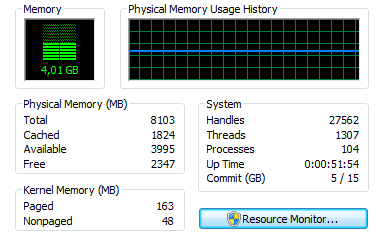
إذا كان إجمالي ذاكرة الوصول العشوائي لديك أقل مما يدعمه نظامك ، فلديك مساحة للترقية. وإذا كانت ذاكرة الوصول العشوائي الخاصة بك قد وصلت إلى الحد الأقصى ، فلديك سبب للترقية. أبق مدير المهام مفتوحًا وشاهد كيف تعمل ذاكرة الوصول العشوائي الخاصة بك بمرور الوقت بينما تستمر في استخدام جهاز الكمبيوتر الخاص بك.
يمكنك تقييم مقدار المعلومات المكتوبة على الذاكرة الظاهرية باستخدام مراقب الأداء. في Windows 7 ، انتقل إلى بداية، نوع نفذ في حقل البحث ، وافتح مراقبة الأداء. تحت أدوات المراقبة، انقر مراقبة الأداء، ثم انقر فوق الأخضر + رمز لإضافة متغير آخر. قطف او يقطف ملف الترحيل من القائمة وانقر فوق إضافة >> زر في الأسفل. انقر حسنا و شاهد. سيعطيك هذا فكرة عن مقدار ذاكرة الوصول العشوائي التي تحتاجها حقًا.

بشكل عام ، يجب أن يكفي 2-4 جيجابايت لتصفح الويب العادي وتحرير النص. 8 جيجابايت إذا قمت بتشغيل برامج متعددة في وقت واحد و / أو أبقيت الكثير من علامات تبويب المتصفح مفتوحة. المزيد فقط إذا قمت بتشغيل برامج تستهلك ذاكرة كبيرة.
ما نوع ذاكرة الوصول العشوائي التي أحتاجها؟
قبل أن تتمكن من ترقية ذاكرتك ، تحتاج إلى معرفة نوع ذاكرة الوصول العشوائي المتوافق مع الكمبيوتر المحمول. الطريقة الأكثر ملاءمة للنظر في الكمبيوتر المحمول وتحديد ما يناسبك ، هي الاستخدام تنبيه ذاكرة Crucial أو أداة ماسحة النظام. لأول مرة تحتاج إلى إدخال الشركة المصنعة والطراز للكمبيوتر المحمول ، في حين أن الأول قابل للتنفيذ يقوم بمسح نظامك وتحديد الأجهزة المطابقة تلقائيًا. تتوفر كلتا الأداتين من الصفحة الرئيسية Crucial.
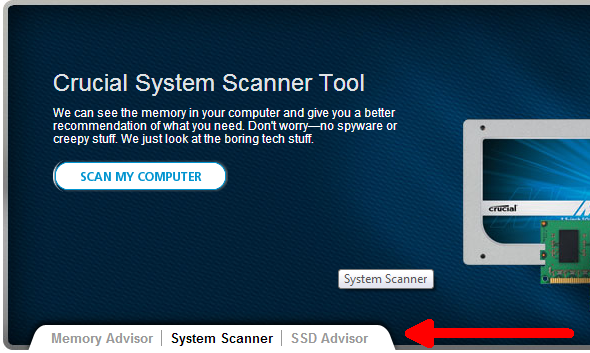
كينغستون يقدم خدمة مماثلة للبحث عن نوع الذاكرة الصحيح. يمكنك البحث حسب النظام / الجهاز أو رقم جزء الذاكرة أو نوع الذاكرة. على عكس Crucial ، كان Kingston في الواقع لديه طراز الكمبيوتر المحمول الخاص بي مدرجًا وأوصى بوحدة متوافقة.
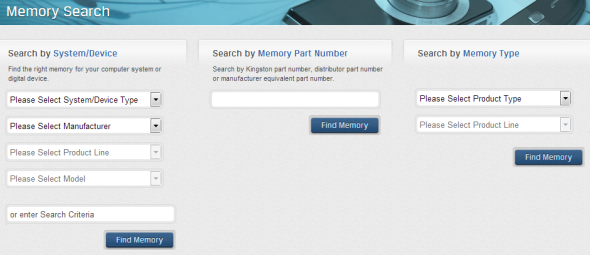
إذا لم تكن متأكدًا من طراز الكمبيوتر المحمول ، فأوصيك بتشغيل ماسح نظام Crucial. سيوضح لك نوع شريحة الذاكرة التي تستخدمها الآن ويوصي بوحدة جديدة بناءً على ذلك. يحتوي جهاز الكمبيوتر المحمول ، على سبيل المثال ، على شريحة ذاكرة واحدة بسعة 4 جيجا بايت ، وبالتالي تتوفر إحدى الفتحتين.
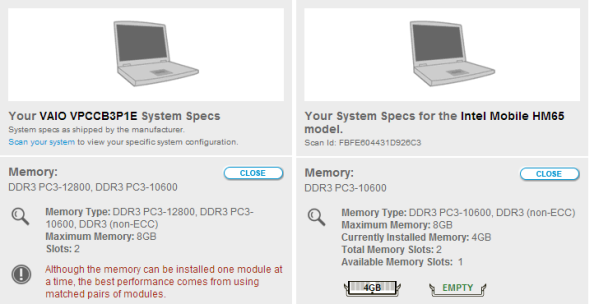
كشف فحص النظام في Crucial عن ذاكرة DDR3 PC3-10600 RAM وقدم وحدة خاصة بها. جاءت النتيجة مع العديد من الملاحظات حول الأشياء التي يجب وضعها في الاعتبار. من ناحية أخرى ، حدد Kingston أن ذاكرة الوصول العشوائي DDR3 1333 MHz متوافقة مع فتحات ذاكرة الطراز الخاص بي ، لكنها لم تقدم مزيدًا من التفاصيل أو التوصيات.
المعلومات الأساسية هنا هي DDR3 PC3-10600 و 1333 MHz. لن يتناسب نوع ذاكرة الوصول العشوائي الخاطئ (مثل DDR2 بدلاً من DDR3) مع الكمبيوتر المحمول. وللحصول على أفضل النتائج ، تأكد من شراء ذاكرة الوصول العشوائي مع معدل ساعة مطابق (عدد MHz مطابق لتلك التي لديك بالفعل). ضع في اعتبارك أيضًا أن وحدات ذاكرة الوصول العشوائي للكمبيوتر المحمول أصغر بكثير من وحدات كمبيوتر سطح المكتب ، وبالتالي يطلق عليها SO-DIMM لـ سمجمع تجاري سutline دual أناخط ن مemory مرائحة. لا تشتري عن طريق الخطأ نوع DIMM الخاطئ.
فيما يلي ملخص لما تحتاج إلى معرفته:
- نوع ذاكرة الوصول العشوائي ، أي DDR أو DDR2 أو DDR3
- كمية MHz التي يدعمها الكمبيوتر المحمول
- الحجم المادي (SO-DIMM لأجهزة الكمبيوتر المحمولة)
من الواضح أن كلا من Crucial و Kingston يقدمان هذه الأدوات المجانية لأنهم يريدون بيع وحدات ذاكرة الوصول العشوائي الخاصة بهم. ويقدم كلا المنتجين صفقات جيدة وأجهزة عالية الجودة. ومع ذلك ، مع المعلومات التي تم جمعها من أدواتهم ، يمكنك التسوق بأمان في eBay أو Amazon أو متجر الإلكترونيات المحلي. اشتريت مجموعة Kingston 8GB RAM من أمازون.

من الناحية النظرية ، كان بإمكاني الترقية إلى 8 غيغابايت من ذاكرة الوصول العشوائي عن طريق إضافة وحدة 4 غيغابايت إضافية. ومع ذلك ، يمكن أن يسبب هذا مشاكل في الأداء بسبب عدم توافق RAM. في أسوأ الحالات ، لن يتم تشغيل نظامك أو لن يتم التعرف على إحدى الوحدات. إذا كنت تريد الاحتفاظ بوحدة ذاكرة الوصول العشوائي الأصلية وإذا لم تكن مرتاحًا لضبط الإعدادات BIOS ، تحتاج إلى العثور على وحدة ثانية من نفس النوع بالضبط ، أي نفس التردد ووقت الاستجابة و الجهد االكهربى. لأنه من السهل جدًا العبث بهذا الأمر ، ولأن تغيير إعدادات BIOS لإصلاح حالات عدم التوافق يمكن أن يكون معقدة ، ستسمع في كثير من الأحيان التوصية بشراء مجموعة ذاكرة جديدة تمامًا وإزالة الذاكرة القديمة عصا. إنه الخيار الأسهل والأكثر أمانًا.
كيف يمكنني إصلاح إعدادات BIOS في حالة عدم تطابق ذاكرة الوصول العشوائي؟
إذا كان لديك وحدتا ذاكرة وصول عشوائي للكمبيوتر المحمول مع تردد غير متطابق أو زمن وصول أو جهد ، فسيعمل نظام BIOS على تنسيق الإعدادات والقيمة الافتراضية. هذا إذا كان يتعرف على كل من الوحدات أو الأحذية على الإطلاق. لمنع فقدان الأداء ، يمكنك زيادة سرعة ذاكرة الوصول العشوائي الخاصة بك. أفعل هذا على مسؤوليتك!
قبل إضافة ذاكرة الوصول العشوائي الجديدة ، قم بالتمهيد في BIOS وتحقق مما إذا كان يمكنك ضبط زمن وصول ذاكرة الوصول العشوائي أو ترددها أو جهدها. إذا لم يكن ذلك ممكنًا ، فاعرف ما إذا كان يمكنك ترقية BIOS الخاص بك.
إذا كان من الممكن تغيير إعدادات ذاكرة الوصول العشوائي ، فقم بتعيين القيم الأعلى للوحدتين. مرة أخرى ، أنت تزيد من سرعة RAM على مسؤوليتك الخاصة! يمكن أن تؤدي زيادة الجهد بشكل خاص إلى تلف الأجهزة. احفظ BIOS واخرج منه وتابع كما هو موضح أدناه.
كيف أضيف وحدات ذاكرة وصول عشوائي جديدة؟
بمجرد حمل وحدات ذاكرة الوصول العشوائي الجديدة في يديك ، فلا مفر من ذلك. الآن يجب أن تضع يديك على جهاز الكمبيوتر المحمول الخاص بك وإضافة الأجهزة الجديدة. يعتمد الإجراء المحدد على طراز الكمبيوتر المحمول الفردي. أنا أظهر سابقا التخلص من جهاز كمبيوتر محمول قديم - ما لإعادة التدوير ، وما يجب الاحتفاظ بهأجهزة الكمبيوتر المحمولة هي كنز من الأجزاء التي يمكن أن تعيش أكثر من حياة واحدة. سواء أكانوا يستمرون في الحياة كقطع غيار أو يصبحون موضوع مشروع تقني DIY ، يمكنك الحصول على ... اقرأ أكثر كيفية إنقاذ الأجهزة من HP Compaq nw8440 القديمة وأظهر لك حيث توجد وحدات ذاكرة الوصول العشوائي وكيفية الإفراج عنها.
اليوم ، سأوضح لك باختصار كيفية القيام بنفس الشيء مع كمبيوتر محمول Sony Vaio VPCCB. إذا كان لديك طراز كمبيوتر محمول مختلف ، أوصي بزيارة موقع الشركة المصنعة للعثور على دليل أو تعليمات لجهازك. قبل تفكيك جهاز الكمبيوتر المحمول ، تأكد من إيقاف تشغيله ، وفصل كابل الطاقة ، وإخراج البطارية (إذا كان قابلاً للإزالة) ، أرض نفسك.
حدد موقع الغطاء البلاستيكي القابل للإزالة الذي يغطي حجرة ذاكرة الوصول العشوائي. عادة ما يوجد قسمان ؛ الأكبر يحمل القرص الصلب. قم بتحرير برغي الغطاء الأصغر وإزالته. يجب أن يكشف هذا عن فتحة أو اثنتين من ذاكرة الوصول العشوائي يمكن ملء واحد أو كليهما. لتحرير الوحدة ، اسحب جانبي الإطار للخلف على اليسار واليمين.

لإدخال وحدة ذاكرة وصول عشوائي جديدة ، قم بتحريكها في الفتحة بزاوية 45 درجة تقريبًا ، وتأكد من أنها موجودة بالفعل في الفتحة ، ثم ادفعها لأسفل. في حالتي ، سوف تقاوم الفتحة العلوية وحدة ذاكرة الوصول العشوائي حتى وجدت الزاوية الصحيحة أولاً. ومع ذلك ، في الجزء السفلي ، تنزلق الوحدة فقط حيث دفعتها للداخل وللأسفل في وقت واحد.

أنت تعلم أنك أدخلت الوحدات مباشرة عندما تتوافق الشقوق الصغيرة على جانبي وحدة ذاكرة الوصول العشوائي مع النتوءات الصغيرة للإطار.

وهذا كل شيء! أعد وضع الغطاء ، وقم بإحكام ربط المسمار ، ثم قم بتشغيل الكمبيوتر.
يمكنك إدخال BIOS قبل التمهيد في Windows للتحقق مما إذا تم التعرف على ذاكرة الوصول العشوائي وما إذا كانت هناك أي خيارات إضافية يمكنك تمكينها. تم التعرف على ذاكرة الوصول العشوائي الجديدة الخاصة بي بشكل جيد ولم تكن هناك خيارات إضافية للاختيار من بينها.

استنتاج
إجراء ترقية ذاكرة الوصول العشوائي للكمبيوتر المحمول بسيط وسهل من الناحية التقنية ويمكن أن يمنح نظامك تعزيزًا كبيرًا في الأداء. نظرًا لأن معظم المستخدمين يصلون إلى الحد الأقصى من ذاكرة الوصول العشوائي قبل أن تصل وحدة المعالجة المركزية إلى السعة ، فإن ترقية الذاكرة تكون عادةً أكثر ذكاءً وفعالية بنفس القدر مثل الحصول على جهاز كمبيوتر جديد. بالإضافة إلى ذلك ، إنه أرخص كثيرًا ولا داعي للقلق بشأن ترحيل بياناتك. هناك أيضًا بعض النصائح التي يجب أن تضعها في اعتبارك حول كيفية القيام بذلك يمكن مسح الذاكرة وزيادة ذاكرة الوصول العشوائي على جهاز الكمبيوتر الذي يعمل بنظام Windows.
هل سبق لك أن قمت بترقية أجهزة الكمبيوتر بنفسك وما هي تجربتك؟
حقوق الصورة: الحلزون على لوحة المفاتيح عبر Shutterstock
تينا تكتب عن تكنولوجيا المستهلك لأكثر من عقد من الزمان. حاصلة على دكتوراه في العلوم الطبيعية ودبلوم من ألمانيا وماجستير من السويد. ساعدتها خلفيتها التحليلية على التفوق كصحافية تكنولوجية في MakeUseOf ، حيث تدير الآن عمليات البحث عن الكلمات الرئيسية وعملياتها.